
Excel(エクセル)には「枠線」と「罫線」という2種類の「線」が存在します。どちらもセルの周りを囲む線ということで非常に似ていますが、異なる特徴をもっています。この記事では、Excelの枠線(目盛線)における定義や表示・非表示の設定方法を詳しく解説します。
枠線と罫線の違い
枠線(目盛線)とは
ワークシート全体のセルを囲むガイド線(薄いグレーで表示される枠線)で、初期状態では必ず表示されますが、必要に応じて非表示にすることも可能です。

罫線とは
特定のセルや範囲を強調するために追加される線で、表として分かりやすくセルを囲み、表示、印刷されます。

枠線(目盛線)の表示・非表示
最初から表示されているグレーの枠線ではなく、白い背景にしたい場合は次の操作で非表示に変更することができます。なお、枠線の表示・非表示は、スクリーン上の表示のみに影響し、印刷時には影響しません。
「表示」タブをクリックする
「目盛線」のチェックボックスを「オン」または「オフ」にすることで設定できる

罫線のスタイル(実線、点線、二重線など)や色の変更をしたい場合は以下記事をご覧ください。
罫線を使わずに線を印刷する方法
Excelのページレイアウト機能の設定を変更することで、表に罫線を引かなくても枠が印刷され、あたかも罫線を引いたようになります。
「ページレイアウト」タブをクリックする
「シートオプション」の右にあるボタンをクリックする

ページ設定「シート」タブを開く
印刷「枠線」のチェックボックスにチェックを入れる
「OK」ボタンをクリックする

その他にも「ページレイアウト」タブの「枠線」内にある「印刷」にチェックを入れても表に罫線を引かなくても枠が印刷されるようになります。

まとめ
枠線と罫線は、Excelでデータを視覚的に区別し、情報を整理するための重要なツールです。適切に使用することで、Excelの利便性と効率性を大幅に向上させることができます。
マウスコンピューターでは、Excelの使い方などを掲載している情報メディアサイト「mouse LABO」を運営しています。Excelで困っている、知識を深めたい方は、ぜひ他の記事もチェックしてみてください。





 サポート
サポート 導入支援
導入支援 導入事例
導入事例 製品
製品